몇 년 전에 뉴스 기사를 본 기억이 납니다. 티스토리를 운영하면서 한 달 천만 원 정도의 애드센스 수익을 얻는 분인데 티스토리 IP 해킹과 댓글 공격으로 인해서 애드센스 수익을 더 이상 받을 수 없다는 내용의 기사였습니다.
보통은 잘 일어나지 않는 일이라고 생각은 합니다. 하지만 티스토리를 하면서 최소한의 방어는 필요하다고 봅니다.
티스토리를 처음 시작하는 분들의 경우에는 반드시 댓글, 방명록 설정과 차단 방법에 대해서 인지하고 공격에 미리 방어하시기 바합니다.

1. 티스토리 댓글 방명록 설정 및 관리
티스토리 댓글을 모두 차단해 버리면 발생할 문제점에 대해서 고민할 필요가 없겠지만 블로그의 활성화와 지수를 위해서라도 댓글이나 방명록을 완전히 차단하는 것보다는 최소한의 장치를 마련해서 유지하는 것이 좋습니다.
티스토리 관리-> 댓글*방명록 관리-> 설정을 클릭합니다.
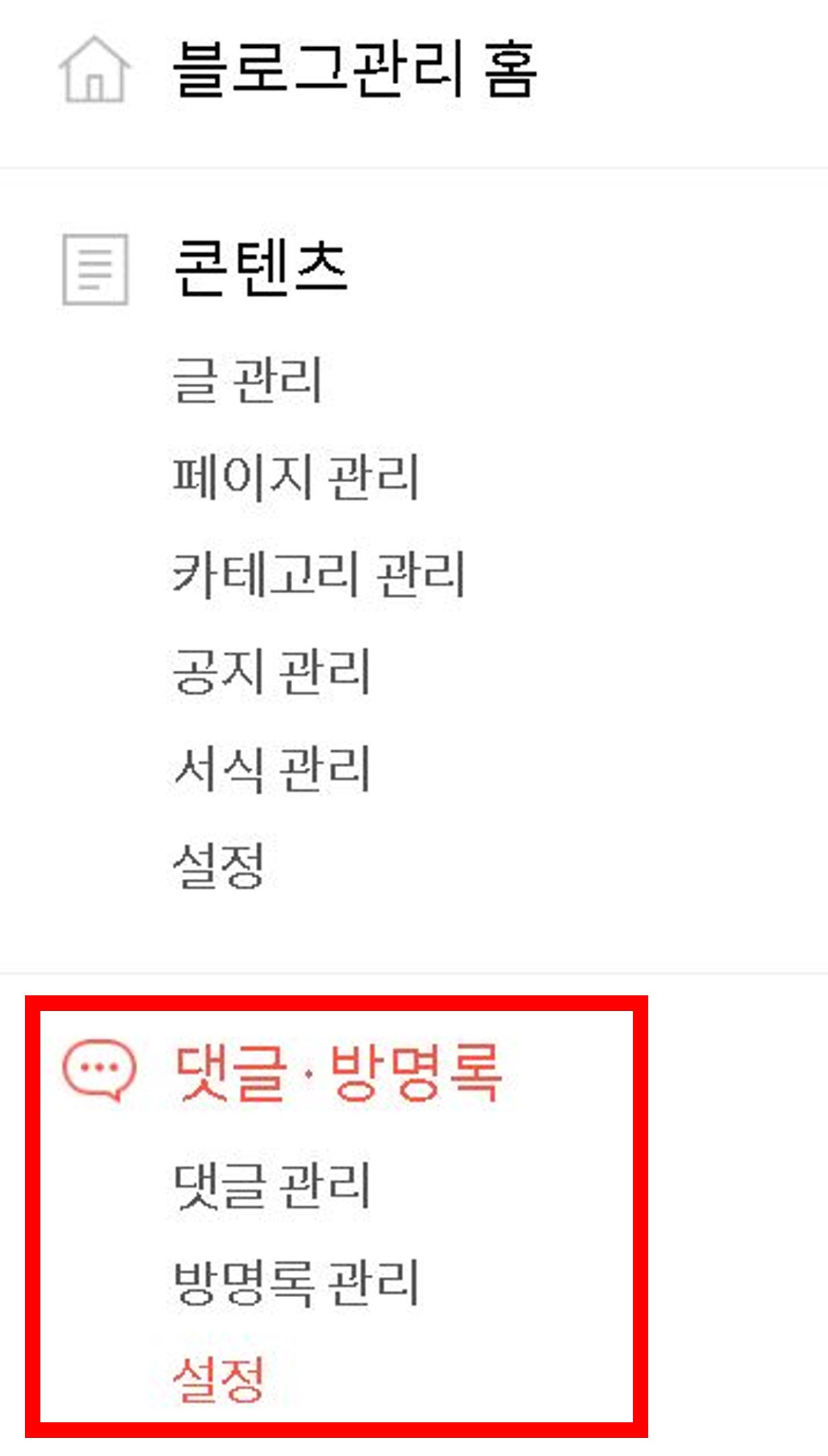
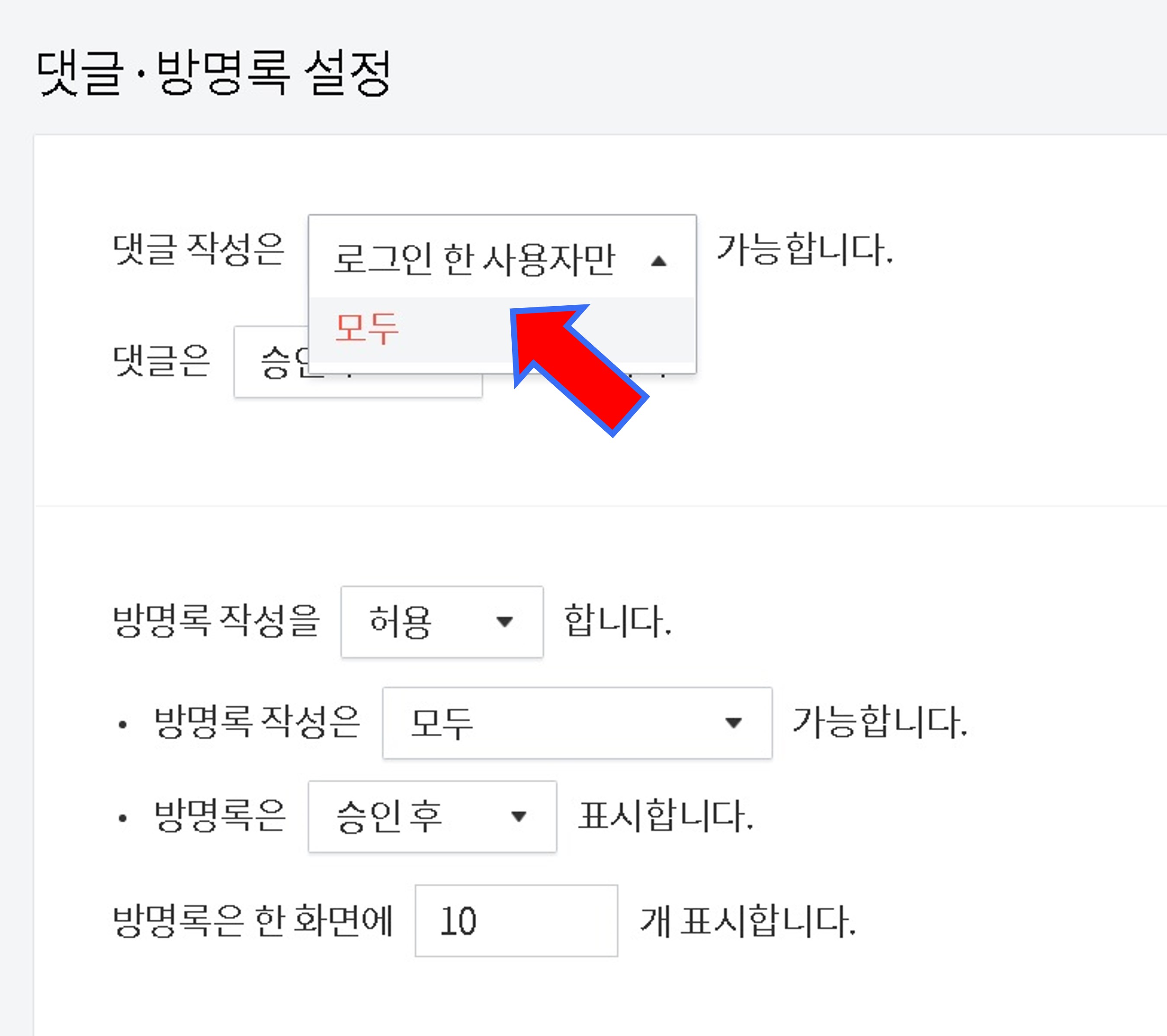
댓글*방명록 설정에서 댓글 작성은 로그인한 사용자만 가능하게 할 것인지 아니면 모두 가능하게 할 것인지를 선택합니다.
댓글은 작성 직후 표시보다는 승인 후 표시를 선택해서 내가 직접 작성된 댓글을 확인하고 승인 또는 비승인을 선택할 수 있도록 설정합니다.
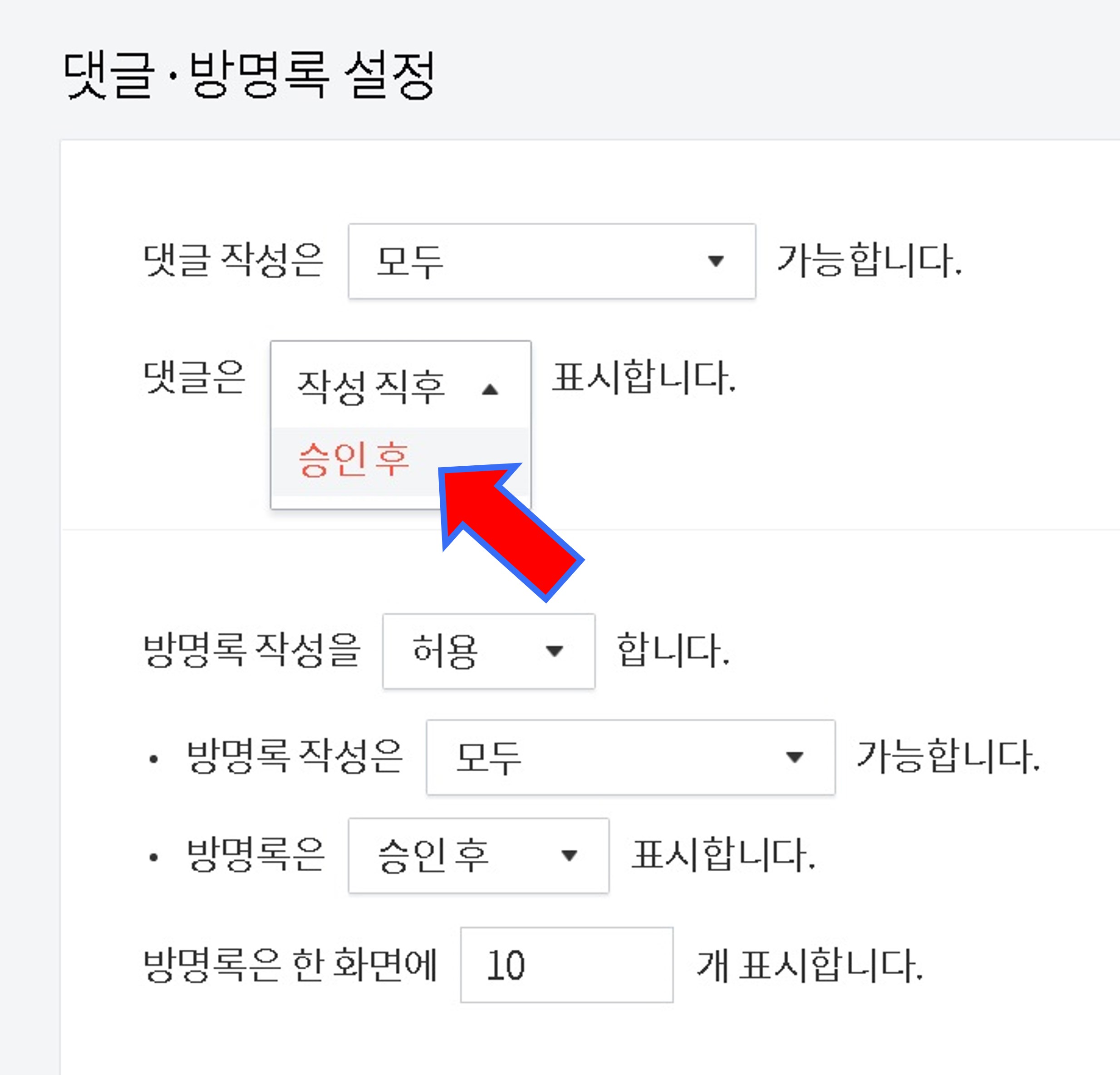
방명록 역시 댓글 관리와 마찬가지로 방명록 작성 직후 표시보다는 승인 후 표시를 선택해서 내가 직접 확인하고 난 뒤에 방명록 내용을 승인하도록 설정합니다.
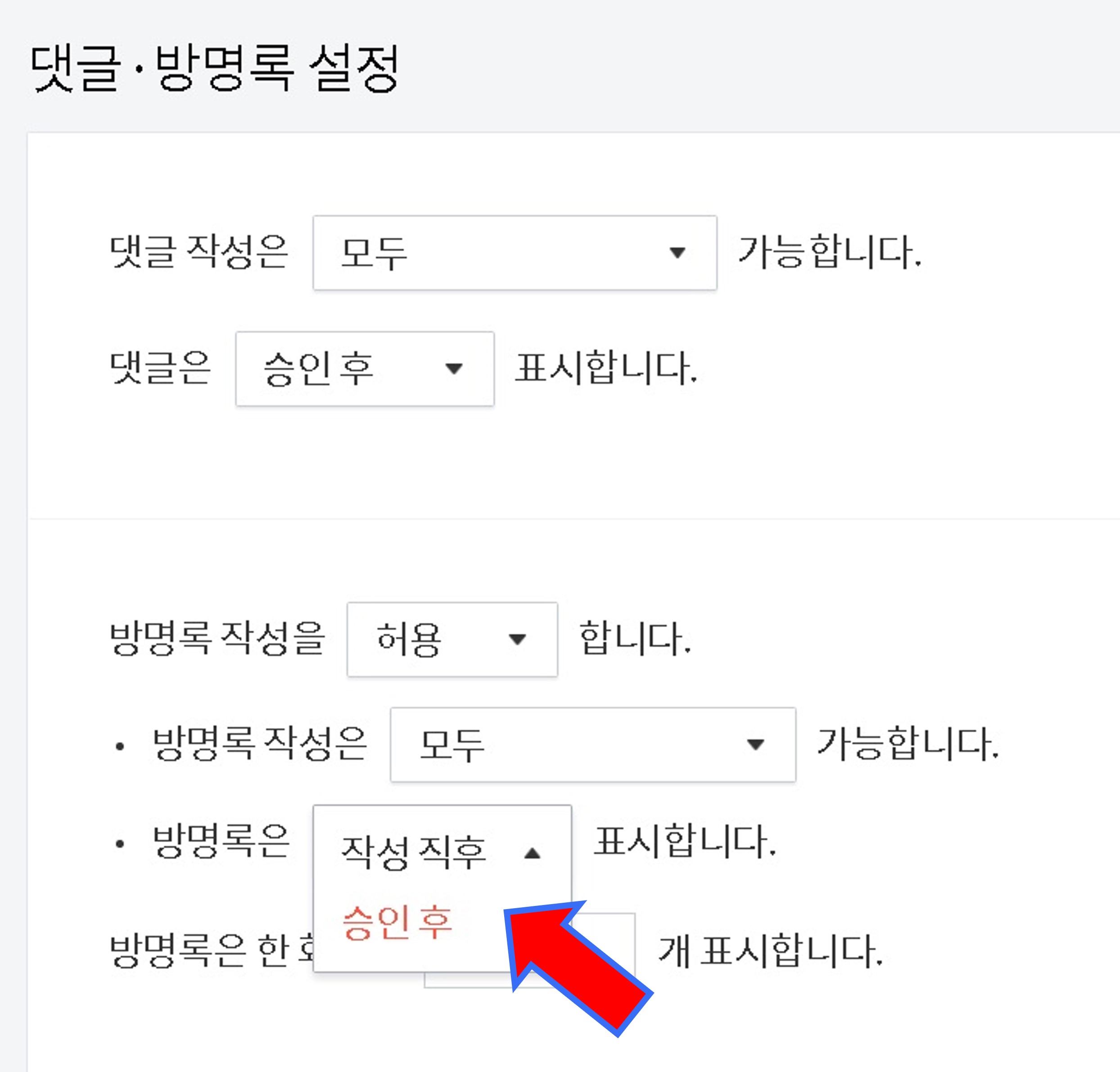
2. 티스토리 댓글 차단
티스토리 댓글 관리에 들어가서 댓글 승인*미승인, 차단 관리가 가능합니다.
티스토리 댓글*방명록 관리에서 댓글 관리를 클릭합니다.
해당 글을 선택하면 승인*미승인과 댓글 자체를 차단할 수 있습니다.
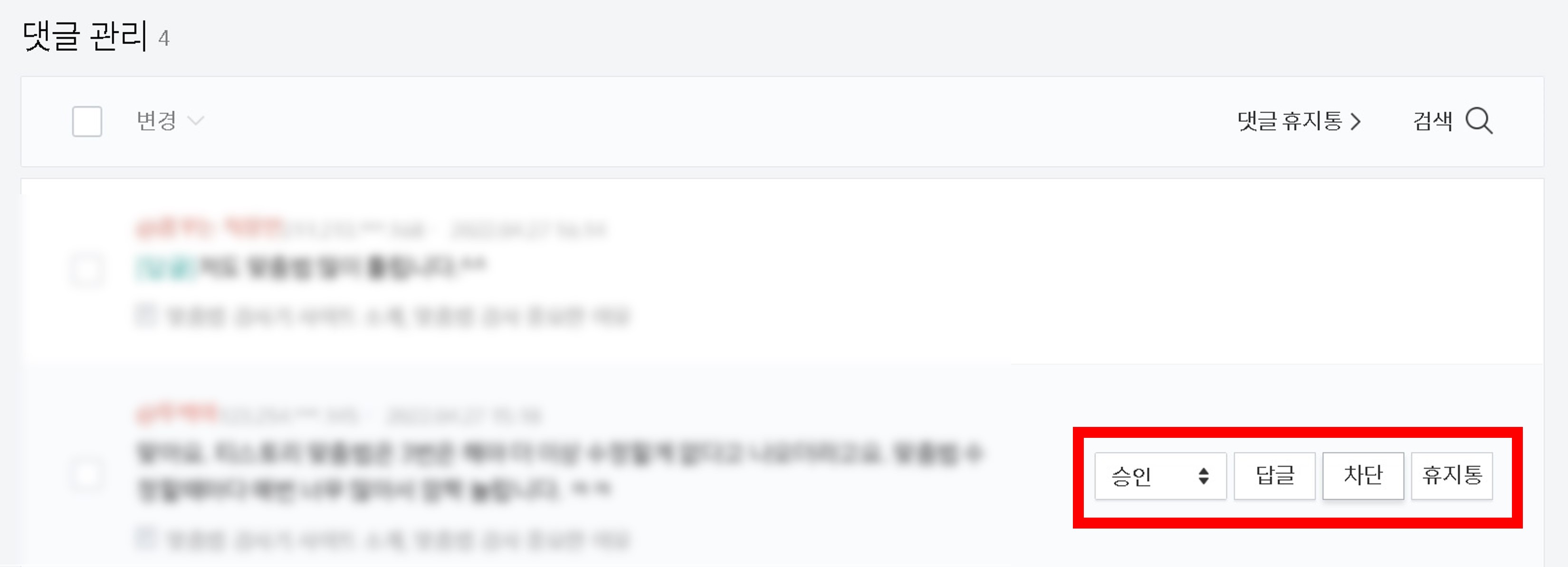
차단을 클릭하면 작성자 차단, IP 차단이 가능하고 확인을 클릭하면 스팸 필터에 차단 정보가 등록되고 댓글은 휴지통으로 들어갑니다.
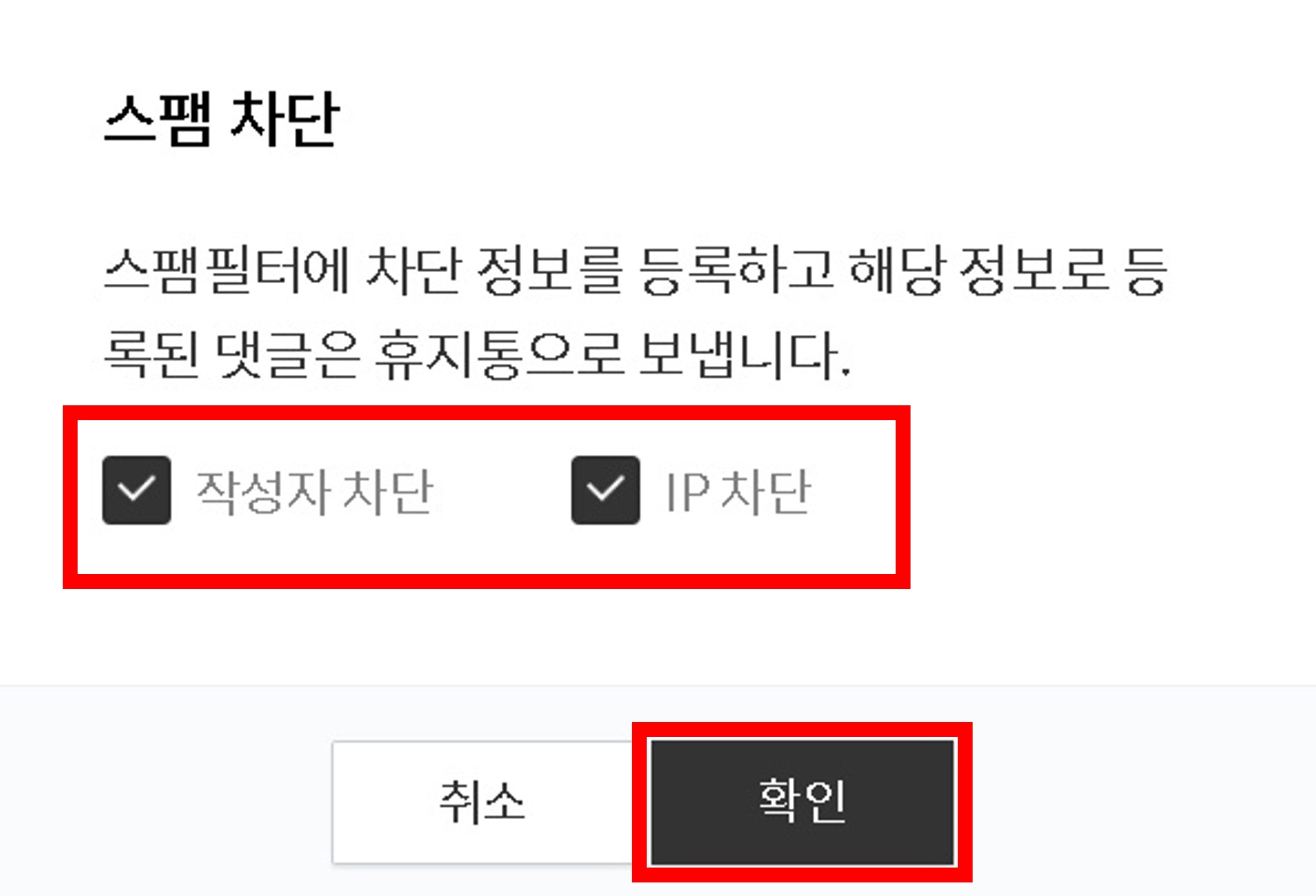
3. 스팸 필터 차단 관리
스팸 필터에서 차단된 정보 확인 및 직접 차단도 가능합니다.
댓글*방명록 설정에서 내려가면 스팸 필터 관리가 있습니다.
스팸 필터 관리에서 특정 IP 필터링, 사이트 필터링, 본문 필터링, 이름 필터링 등 내가 차단하고 싶은 IP, 사이트, 본문 단어, 이름 등을 등록해서 직접 차단이 가능합니다.
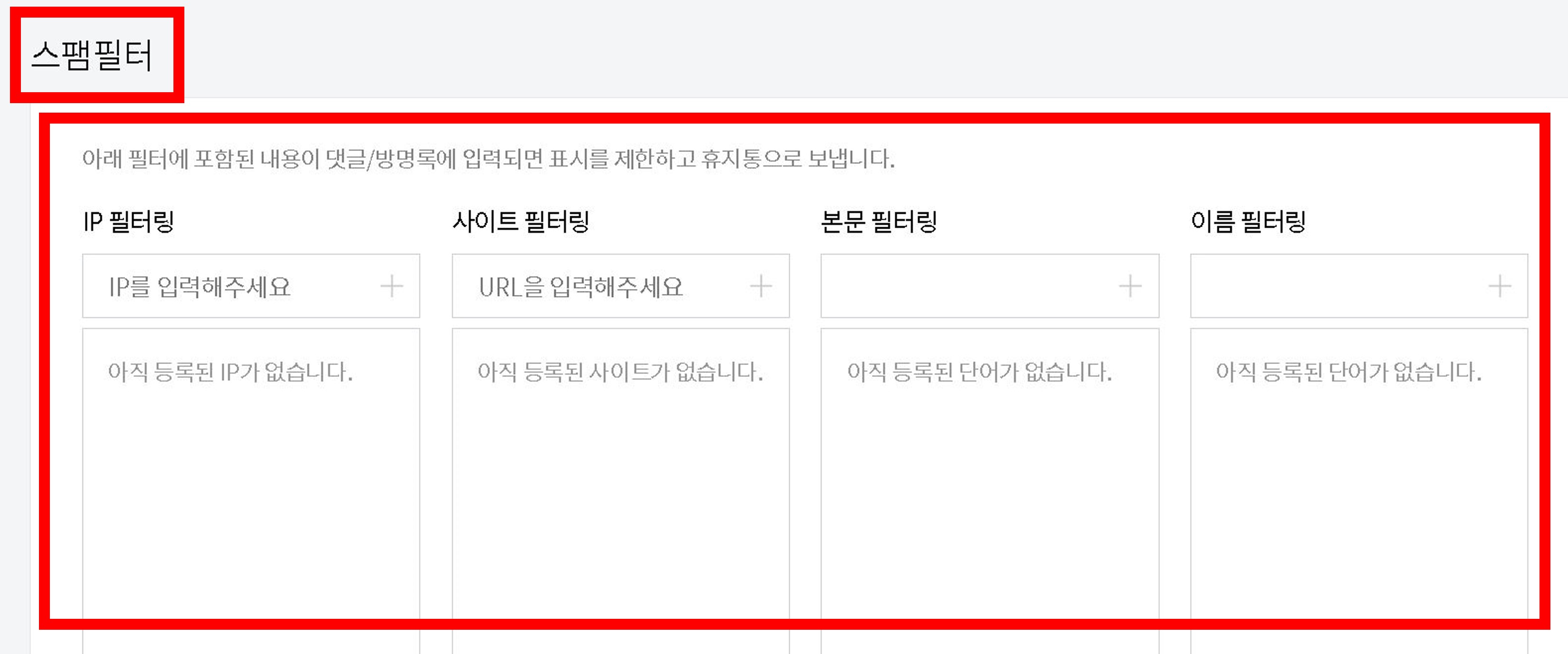
4. 방명록 삭제 방법
방명록이 필요 없다고 생각한다면 티스토리 홈 화면에서 방명록 자체를 삭제할 수 있습니다.
티스토리 관리-> 꾸미기-> 메뉴를 클릭합니다.
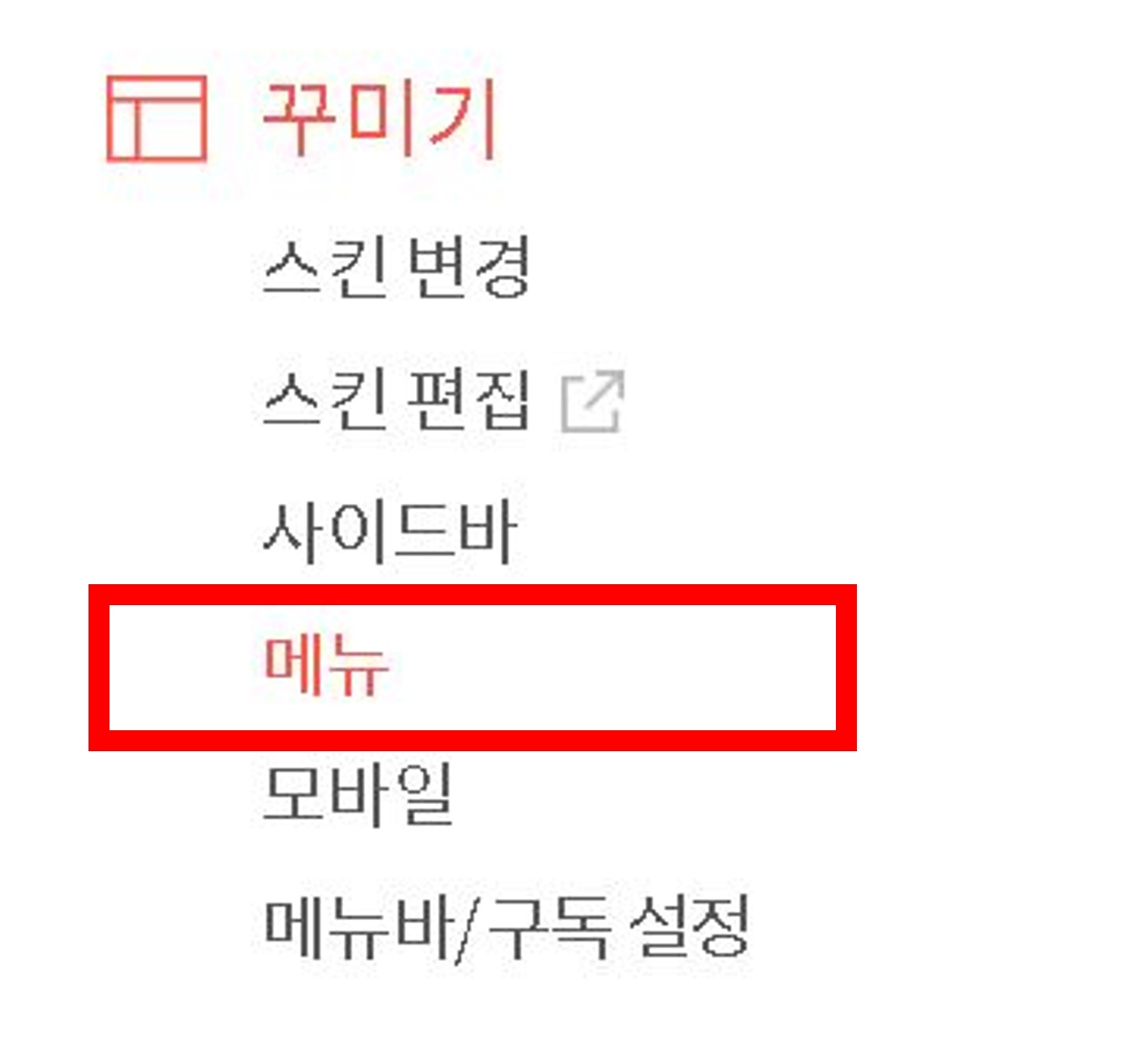
메뉴에서 방명록 삭제를 클릭하고 변경사항 저장을 누르면 티스토리 홈 화면에서 방명록은 보이지 않게 됩니다.
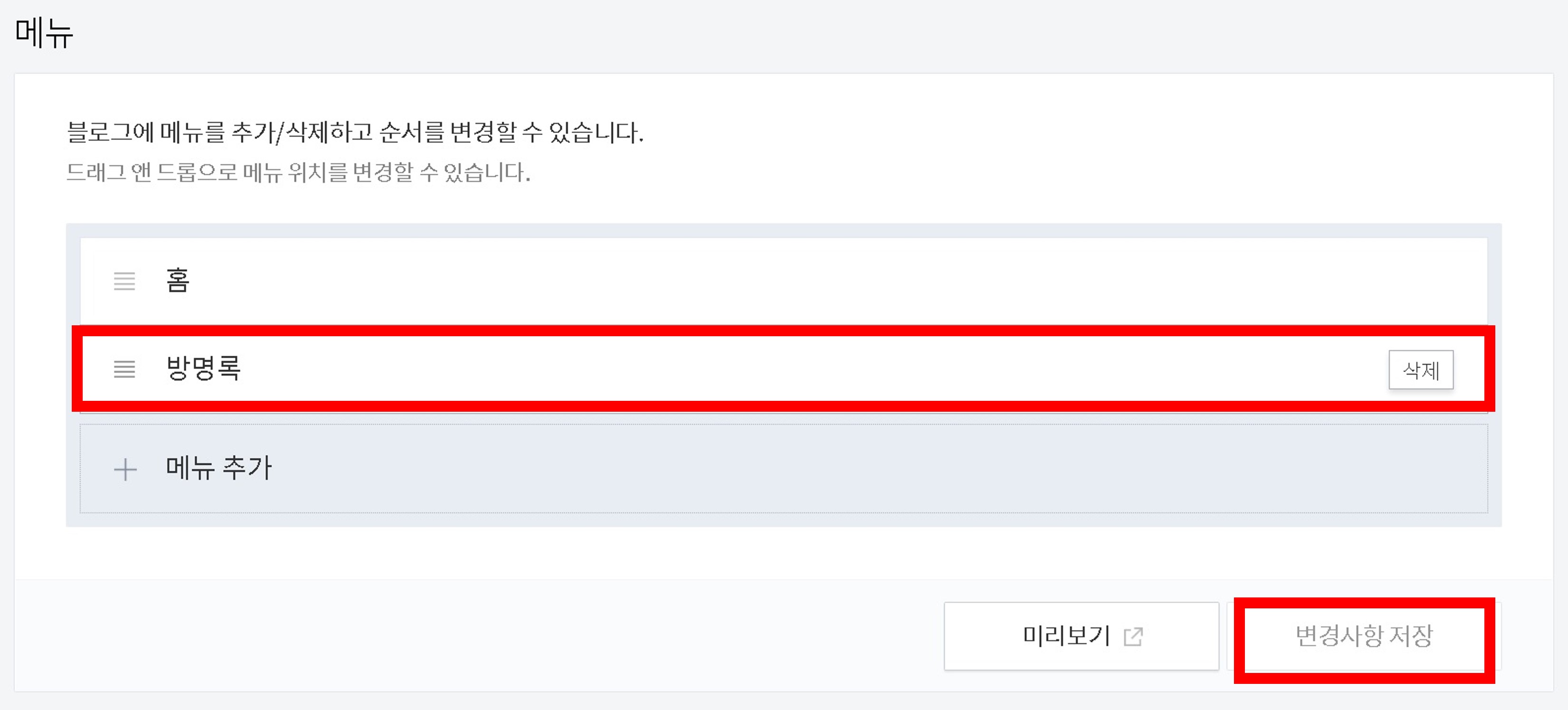
메뉴에서 방명록을 다시 보이게 하는 방법은 메뉴 추가-> 직접 입력에서 기본 메뉴 선택-> 방명록을 선택하고 추가를 클릭하면 홈 화면에서 방명록을 다시 볼 수 있습니다.
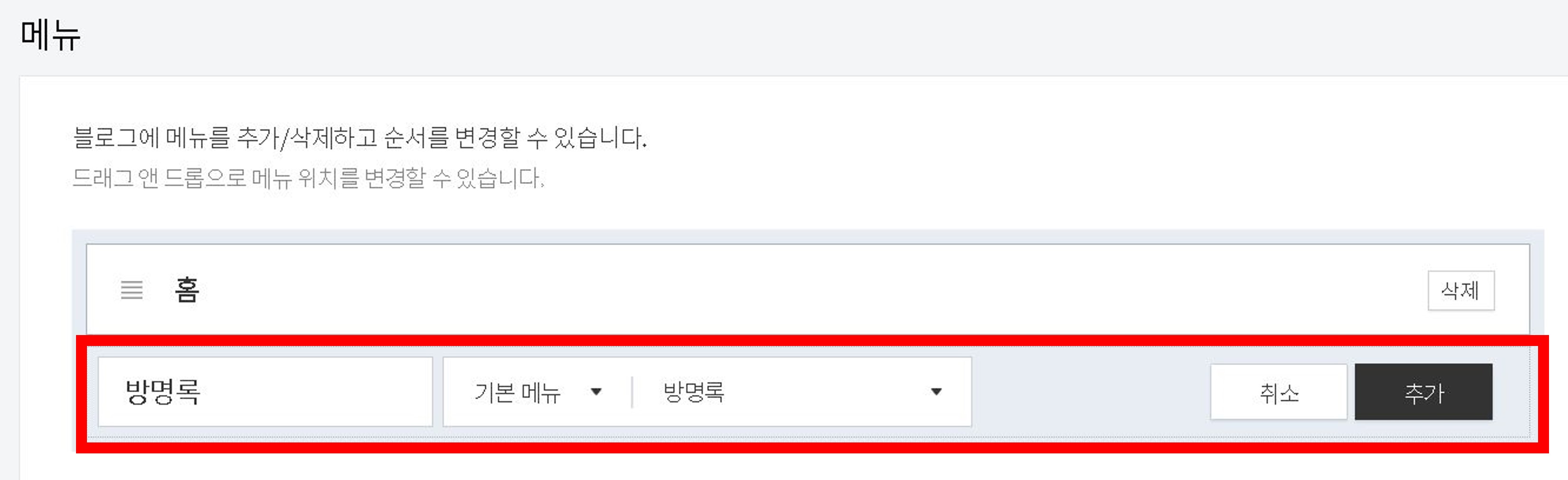
티스토리를 할 때 가장 먼저 댓글 설정, 방명록 설정 및 차단 관리 기능을 제대로 활용한다면 티스토리 공격에 우선적으로 방어가 가능하게 됩니다.
오늘 내용이 도움 되셨다면 구독, 공감, 댓글 부탁드립니다. 감사합니다.
<함께 보면 좋은 글>
'티스토리 블로그' 카테고리의 글 목록
유익하고 일상생활에 필요한 정보를 전달해 드리는 블로그입니다. 구독, 공감, 댓글은 큰 힘이 됩니다.
planning38.tistory.com




댓글